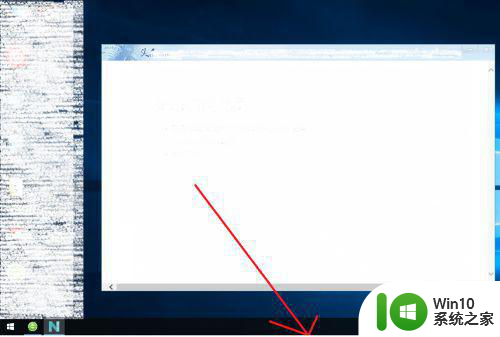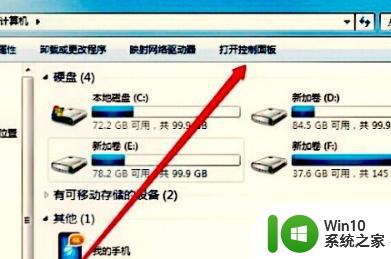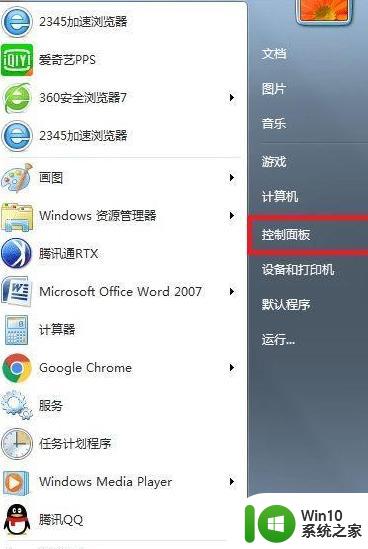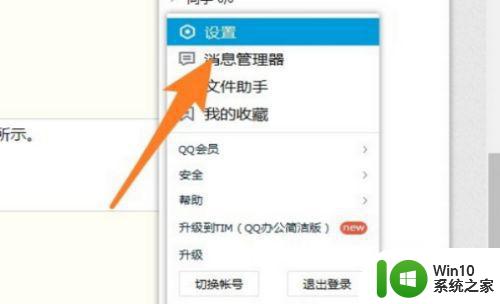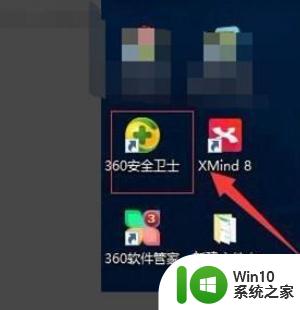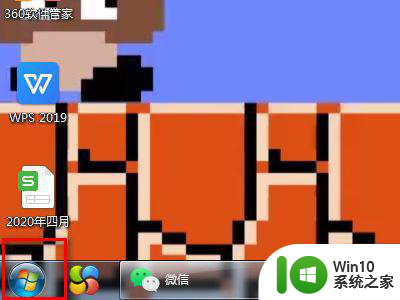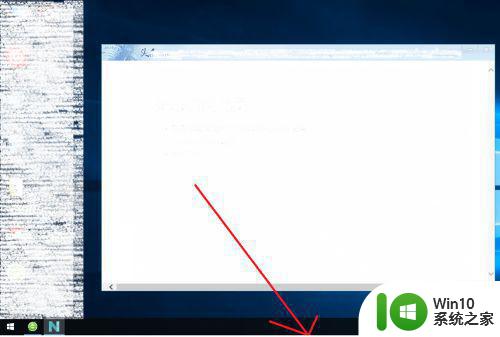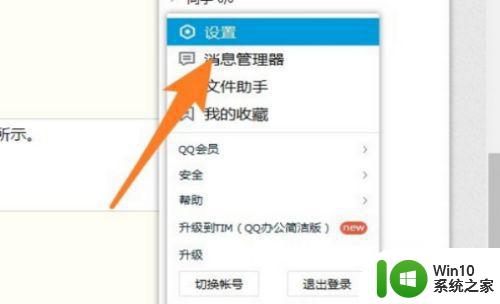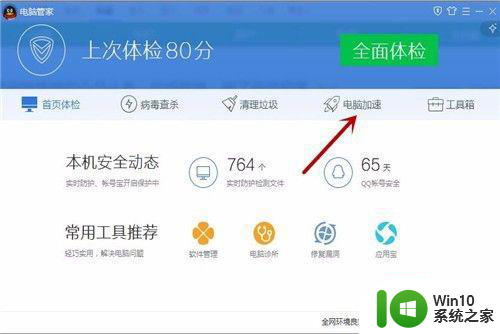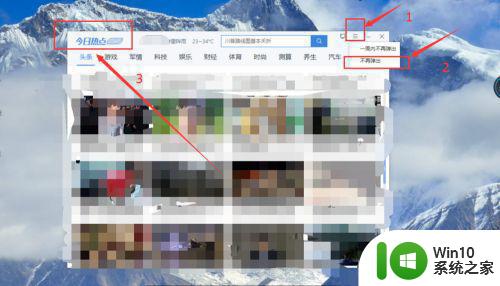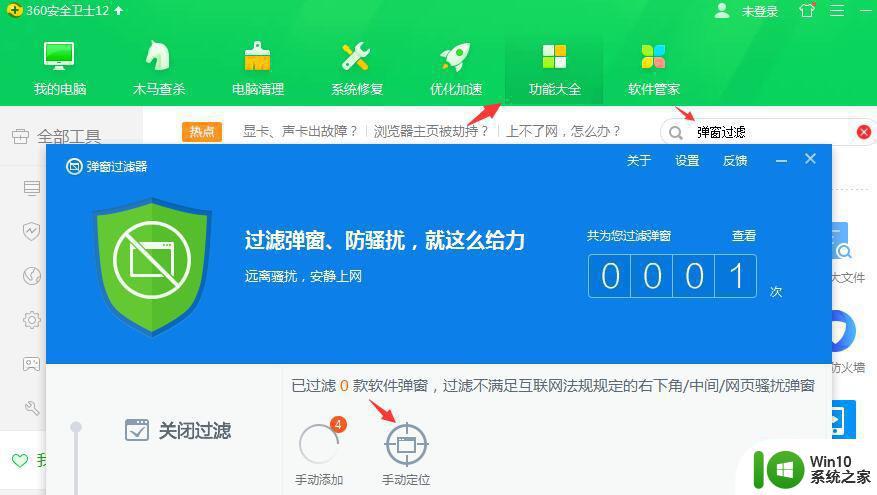智能新闻迷你版头条如何删除 智能头条迷你版删除方法
智能新闻迷你版头条如何删除,智能新闻迷你版头条作为一款备受欢迎的新闻资讯应用,为用户提供了便捷的阅读体验,随着个人隐私保护意识的增强,越来越多的用户开始关注其所产生的隐私问题。智能头条迷你版的删除方法是什么呢?用户是否可以轻松地删除个人信息?本文将为大家介绍智能头条迷你版的删除方法,以帮助用户更好地保护个人隐私。
解决方法:
1、首先我们先打开安全卫士,进入到主界面。点击箭头所指的“电脑加速”功能选项,进入电脑加速的界面。我们使用这个安全卫士目的是将电脑头条的软件关闭,不让其启动。因为如果智能头条在启动中,无法执行下面的删除操作。
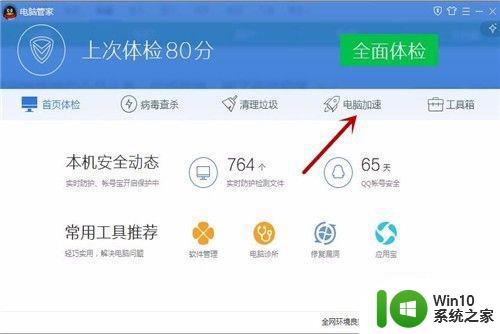
2、之后点击右上方的“一键加速”,将影响电脑速度的软件扫描出来,我们记住电脑头条的名称。会显示出很多东西,但是这个应该很好找到。
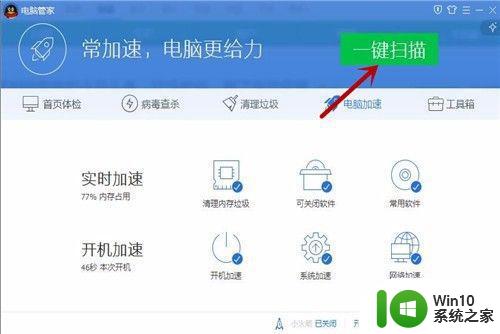
3、之后我们在红框中,将电脑头条勾选上,可能不叫这个名字,但也差不了哪去。之后点击右上方的“一键加速”,这次是将勾选的软件关闭,开机关闭和使用关闭,能关的全关了,以免影响下面的操作。
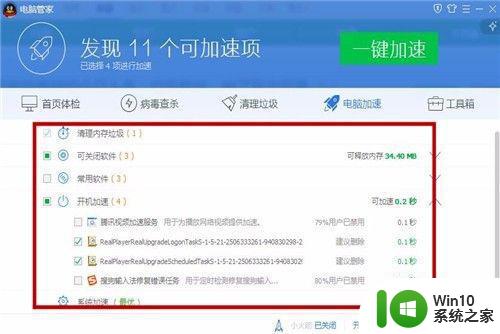
4、之后点击电脑桌面左下角的“开始菜单按钮”,即可打开开始菜单,也可以按快捷键“WIN”打开。里面有我们需要的操作。

5、之后在开始菜单中,一般在右侧的上方,如图箭头所指的地方,点击“控制面板”。将控制面板打开,进入到主界面。
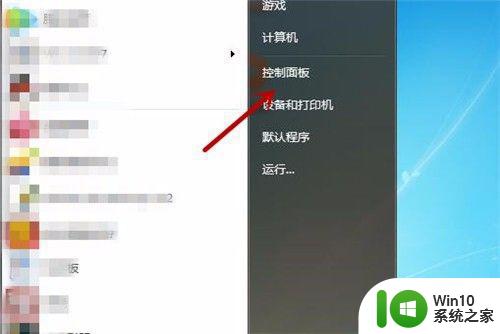
6、之后点击如图箭头所指的程序下面的“程序卸载”,进入软件卸载界面,将我们在安全卫士记住的名称的东西卸载掉即可。
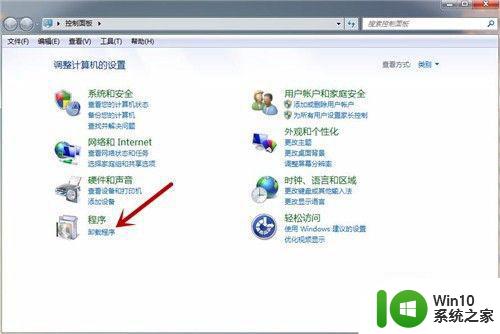
7、这是控制面板卸载的界面,我们双击电脑头条,即可将影响我们东西卸载,如果提示是否删除用户什么信息,全部勾选删除即可。
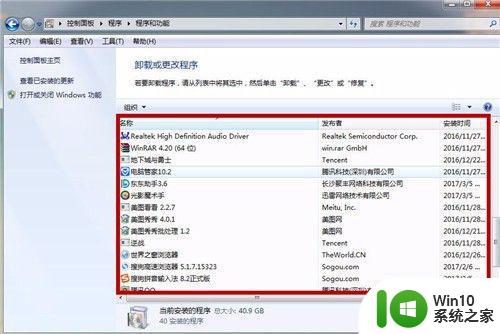
8、之后我们关闭控制面板,再次点击开始菜单,在里面点击“运行”,一般在靠下的位置,即可打开运行主界面。这里通过命令可以打开电脑的内置程序。
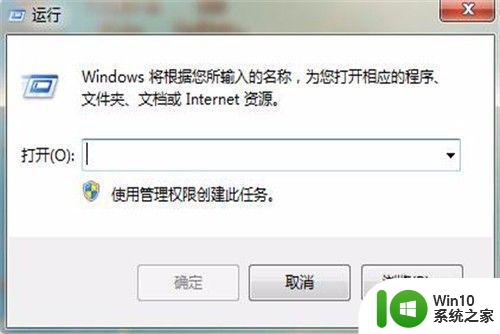
9、之后在运行的输入框中,输入“regedit”命令,就是打开注册表的命令,我们就可以将注册表打开,我们只要在里面将电脑头条的残留清除干净,就可以完全解除电脑智能头对我们的影响,将电脑智能头条彻底删除。
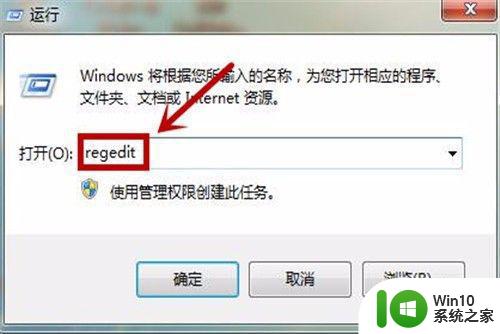
10、之后我们进入注册表当中,可以看到如图的界面。我们点击HKEY_LOCAL_MACHINE→SOFTWARE→Microsoft→Windows→CurrenVersion→Uninstall,之后里面就是我们平时安装的程序的键值都在里面。我们需要找到电脑智能头条这个东西所在的文件夹,注意不要点错啦,以免造成其他东西无法使用。
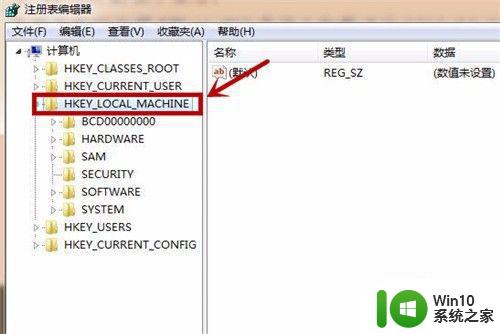
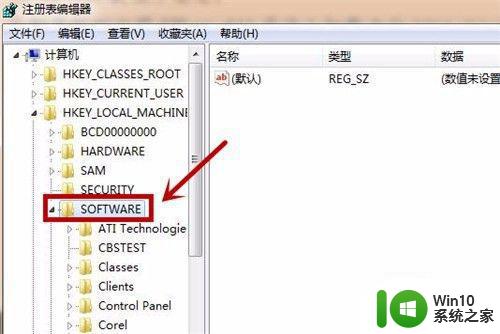
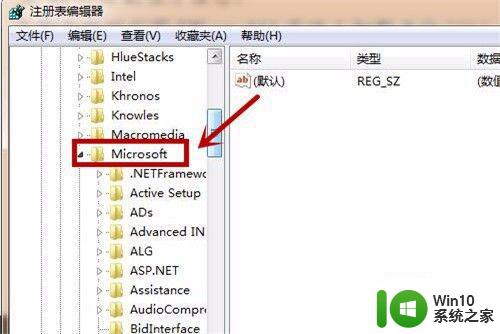
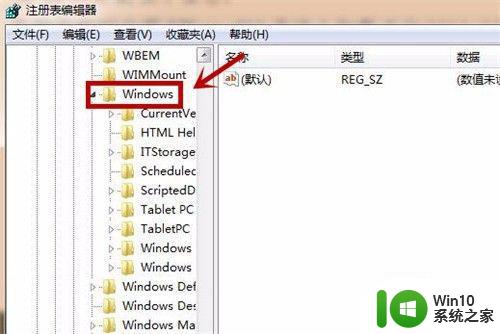
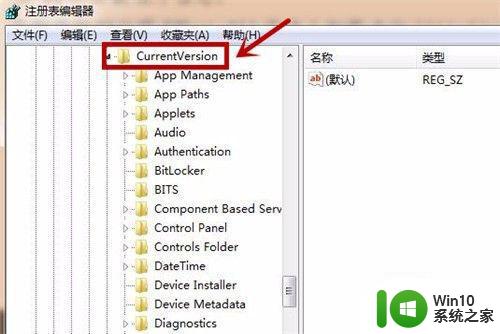
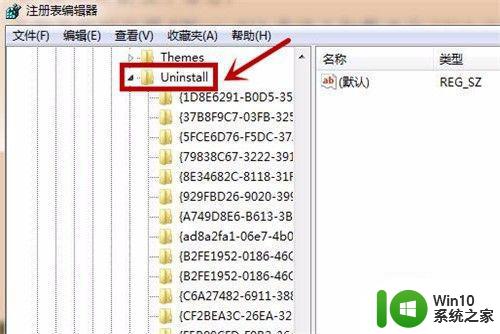
11、之后我们右键点击需要删除的那个电脑智能头条所在的文件夹,即可弹出如图所示的选项卡,我们点击“删除”,将这个文件夹删除即可。
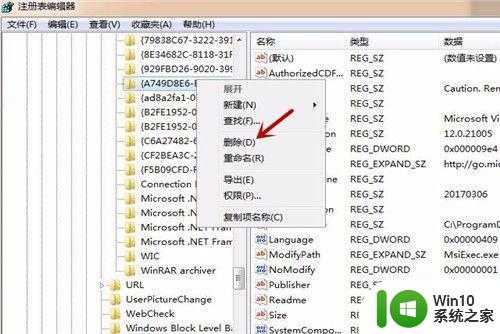
12、之后还会填出一个确认删除的窗口,我们确认一下删除的信息,如果没有问题在删除即可,这样电脑智能头条就彻底删除,没有一点痕迹啦。因为如果只是下载,不一定就是清除干净,可能还会弹出,所以一定最好在注册表清理干净。还有就是操作注册表的时候最好备份一份,以免操作失误,造成电脑有些功能无法使用。
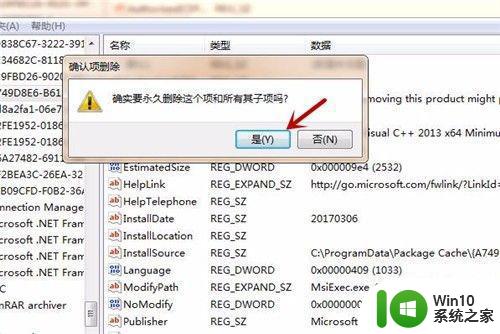
以上就是智能新闻迷你版头条如何删除的步骤,希望这些内容对您有所帮助。